Fungsi Excel BITXOR
Grafik fungsi BITXOR mengembalikan bitwise 'XOR' dari dua angka yang diberikan.
Catatan: Fungsi ini hanya tersedia di Excel 2013 dan versi yang lebih baru.

Sintaksis
BITXOR(number1, number2)
kasus
- Nomor 1 (wajib): Argumen ini harus dalam bentuk desimal lebih besar dari atau sama dengan 0;
- Nomor 2 (wajib): Argumen ini harus dalam bentuk desimal lebih besar dari atau sama dengan 0.
Keterangan
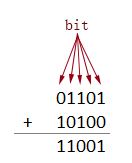
Nilai kembali
Ini mengembalikan nilai numerik.
Contoh
Untuk menghitung 'XOR' bitwise dari angka yang diberikan dalam tabel di bawah ini, Anda dapat melakukan hal berikut.
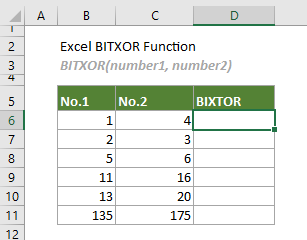
Pilih sel (katakanlah D6 dalam hal ini), masukkan rumus di bawah ini dan tekan Enter untuk mendapatkan 'XOR' bitwise dari dua angka pertama. Pilih sel hasil ini lalu seret Pegangan IsiOtomatisnya ke bawah untuk mendapatkan hasil lainnya.
=BITXOR(B6,C6)
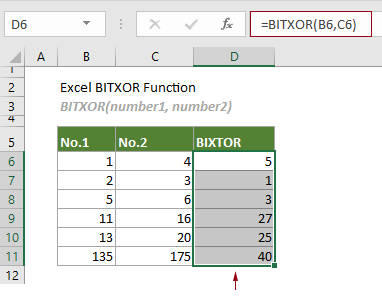
Catatan:
1) Argumen dalam rumus di atas diberikan sebagai referensi sel yang berisi angka. Namun, Anda dapat mengubah rumus sebagai berikut:
=BITXOR(1,4)
2) Bagaimana cara kerja fungsi BITXOR ini?
Ambil rumus di D6 sebagai contoh: =BITXOR(B6,C6)

Tabel berikut menunjukkan cara kerja fungsi ini secara detail.

Fungsi Terkait
Fungsi Excel BITOR
Fungsi BITOR mengembalikan bitwise 'ATAU' dari dua angka yang diberikan.
Fungsi Excel BITRSHIFT
Fungsi BITRSHIFT mengembalikan nomor yang diberikan digeser ke kanan dengan jumlah bit yang ditentukan.
Fungsi BITLSHIFT Excel
Fungsi BITLSHIFT mengembalikan angka desimal yang digeser ke kiri dengan jumlah bit yang ditentukan.
Fungsi Excel BITAND
Fungsi BITAND mengembalikan angka desimal yang mewakili bitwise 'AND' dari dua angka yang disediakan.
Alat Produktivitas Kantor Terbaik
Kutools for Excel - Membantu Anda Menonjol Dari Kerumunan
Kutools for Excel Membanggakan Lebih dari 300 Fitur, Memastikan Apa yang Anda Butuhkan Hanya Dengan Sekali Klik...

Tab Office - Aktifkan Pembacaan dan Pengeditan dengan Tab di Microsoft Office (termasuk Excel)
- Satu detik untuk beralih di antara lusinan dokumen terbuka!
- Kurangi ratusan klik mouse untuk Anda setiap hari, ucapkan selamat tinggal pada tangan mouse.
- Meningkatkan produktivitas Anda sebesar 50% saat melihat dan mengedit banyak dokumen.
- Menghadirkan Tab Efisien ke Office (termasuk Excel), Sama Seperti Chrome, Edge, dan Firefox.
